Annuncio pubblicitario
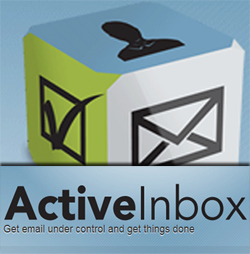 Inviamo e riceviamo molte e-mail ogni giorno. Molti dei messaggi che riceviamo sono importanti che richiedono ulteriori azioni o risposte, ma la maggior parte di queste e-mail sono notifiche e aggiornamenti automatici dai nostri social network e abbonamenti. Come dare un senso a tutto questo disordine? Come non perdere qualcosa di veramente importante in quel casino?
Inviamo e riceviamo molte e-mail ogni giorno. Molti dei messaggi che riceviamo sono importanti che richiedono ulteriori azioni o risposte, ma la maggior parte di queste e-mail sono notifiche e aggiornamenti automatici dai nostri social network e abbonamenti. Come dare un senso a tutto questo disordine? Come non perdere qualcosa di veramente importante in quel casino?
Ci sono molti modi per farlo. Ad esempio, puoi usare promemoria programmati Non dimenticare mai di rispondere nuovamente a un'e-mail utilizzando i promemoria pianificati Leggi di più per non dimenticare di entrare nuovamente in contatto con la persona. O puoi pianificare e-mail e ritardare le risposte in Gmail Come programmare e-mail e ritardare le risposte in Gmail con Boomerang (400 inviti) Leggi di più o usare Posta in arrivo prioritaria di Gmail La Posta prioritaria di Gmail risolve il problema di Bacn Leggi di più per ridurre il disordine.
Questo post esamina uno di questi strumenti che ti aiuta a organizzare meglio la tua casella di posta di Gmail (sfruttando appieno le etichette di Gmail).
Passaggio 1: Installa e configura ActiveInbox
La prima cosa che dovrai fare è installare lo strumento. È installato come un normale componente aggiuntivo del browser e può essere eseguito su FireFox e Google Chrome.
Dopo aver installato lo strumento, dovrai creare le tue prime etichette di stato che ti aiuteranno a trasformare le e-mail in attività. Le etichette di stato sono etichette regolari in Gmail: puoi aggiungerle o rimuoverle in seguito in base alle tue esigenze quando inizi a utilizzare ActiveInbox.
Al termine, vedrai la seguente barra delle applicazioni in cima a ciascuna delle tue e-mail:

Giocare con nuovi tipi di etichette
Fondamentalmente, ciò che lo strumento fa è riorganizzare le etichette esistenti per semplificare la gestione della posta in arrivo. Puoi vederlo in azione in questo video:
Etichette di stato
Con lo strumento sarai incoraggiato a contrassegnare ogni messaggio usando i tre principali etichette di stato:
- Azione: Traccia le e-mail importanti fino al completamento delle attività;
- Un giorno: Traccia le email che non sai come gestire ma ritieni che siano troppo importanti per essere eliminate o ignorate completamente;
- Aspettando: Traccia le email a cui prevedi di rispondere nel prossimo futuro.
Dopo aver scelto uno degli stati, il messaggio diventa tracciabile tramite la barra laterale di ActiveInbox.
Questa è la chiave per svuotare in modo sicuro la tua casella di posta: dai lo stato alle tue email utilizzabili, archiviale e usa la barra laterale per seguirle fino al completamento.
Ora puoi caricare rapidamente l'elenco di messaggi che, ad esempio, sono in attesa di una risposta e persino visualizzarli in anteprima nella schermata popup:
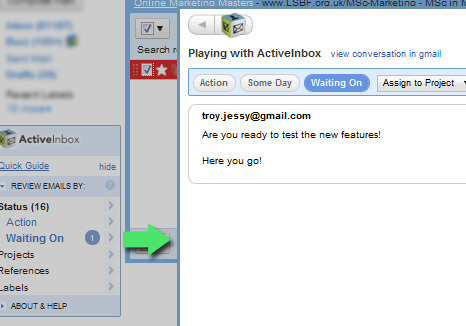
Da lì puoi anche cambiare l'etichetta di stato o archiviare l'e-mail come eseguita o ignorata.
Progetti e referenze
Mentre le etichette di stato classificano le e-mail come attività in base all'azione richiesta, i progetti hanno lo scopo di organizzare i messaggi tematicamente. Puoi trasformare le tue etichette esistenti in progetti o crearne di nuovi:
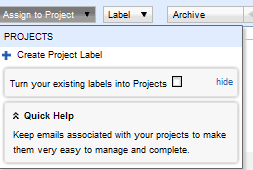
Le etichette di riferimento hanno lo scopo di semplificare il recupero dei messaggi in un secondo momento, ad es. Note R / Riunioni, R / Fatture, R / Ricevute.
Sfoglia le e-mail in modo più efficiente
Oltre ad aiutarti ad organizzare la tua casella di posta, lo strumento aggiunge anche alcune belle funzioni che ti consentono di scavare più rapidamente in ogni specifica conversazione e-mail:
- Vedi "email precedenti"Per la vista di composizione / risposta
- Navigare relazionato e-mail in visualizzazione conversazione
- Vedi "Cronologia dei contatti"Popup facendo clic con il tasto destro su un contatto
- Anteprima e-mail nella posta in arrivo e risultati di ricerca con il tasto destro
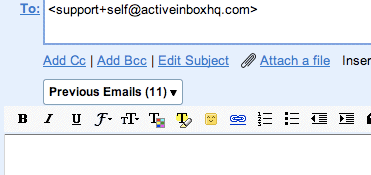
Preferenze
La cosa migliore di questo strumento è che puoi usarlo "quanto vuoi". Le preferenze di ActiveInbox nascoste dietro il collegamento Informazioni e guida nella barra laterale consentono di impostare ogni bit dell'intervallo di funzionalità dello strumento:
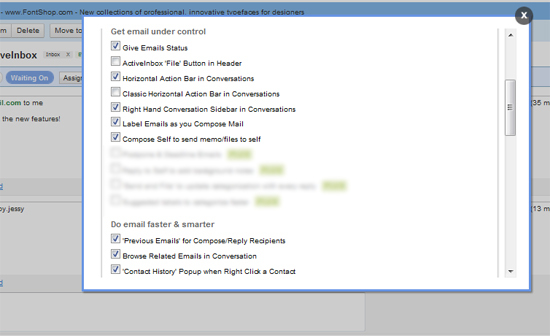
Suggerimenti e trucchi
Tutto sommato, lo strumento fa un ottimo lavoro aiutandoti a dare un senso alla tua casella di posta di Gmail (o Google Apps). Ecco alcuni suggerimenti utili per sfruttarlo al meglio (Nota: puoi fare la maggior parte di questi con Gmail anche senza lo strumento ma con ActiveInbox sembra molto più divertente):
- Non controllare la posta in arrivo più volte al giorno e rispondere a ciascuna di esse nuova, è così inefficiente. Configura meglio lo stato e le etichette del progetto per consentire alla tua casella di posta di essere ordinata da sola.
- Non dimenticare di dare seguito: lascia che i tuoi messaggi di posta elettronica si blocchino nella cartella "In attesa di" fino a quando non ti senti di nuovo.
- Imposta i filtri Gmail per tutte le email di "annuncio di servizio" (notifiche di Facebook, aggiornamenti di Twitter, ecc.) Per inserirle in un'etichetta speciale e archiviarle automaticamente. In questo modo puoi leggerli quando vuoi, ma non intasano la tua casella di posta.
Pensi che questo strumento possa aiutarti a organizzare la tua casella di posta? Per favore, condividi i tuoi pensieri!
Ann Smarty è consulente SEO presso seosmarty.com, blogger di marketing su Internet e utente attivo di social media. Segui Ann su Twitter come seosmarty


